Animoto to bezpłatne oprogramowanie do pokazów slajdów online, które w ciągu kilku minut zamienia Twoje zdjęcia w zabawne pokazy slajdów. Wiele recenzji Animoto obejmuje wszechstronność tego niezwykłego systemu, który pozwala układać i edytować zdjęcia w pokaz slajdów, dodając jednocześnie muzykę, a nawet logo.
Pamiętaj, że możesz korzystać z programu w bezpłatnej, 14-dniowej wersji próbnej, ale później musisz zarejestrować się w systemie Pro, jeśli chcesz nadal korzystać z oprogramowania.
Kluczowe funkcje
Istnieje kilka funkcji, które sprawiają, że jest to jeden z najlepszych darmowych programów do pokazów slajdów, szczególnie dla początkujących.
- Jakość wideo HD 720p
- Udostępnianie w mediach społecznościowych
- Niestandardowe opcje promocji marki
- Licencja komercyjna
- Duża biblioteka muzyczna
- Dziesiątki szablonów
- Łatwy w użyciu system
Niektóre z korzyści to łatwość instalacji, zapisywanie niedokończonych projektów, duża biblioteka muzyczna oferująca tak wiele możliwości wyboru oraz prawie 50 szablonów. Istnieje jednak kilka problemów z systemem, które mogą skłonić Cię do szukania alternatywy dla Animoto, na przykład fakt, że bezpłatna wersja próbna nie obejmuje wideo w jakości HD, a na tworzonym pokazie slajdów jest umieszczany znak wodny.
Jak zrobić pokaz zdjęć za pomocą Animoto
Tworzenie pokazu slajdów jest proste i łatwe dzięki systemowi Animoto, który pozwala budować to, co chcesz krok po kroku.
- Wybierz obrazy:Prześlij obrazy, których chcesz użyć w pokazie slajdów. Obrazy są automatycznie synchronizowane z serwisami społecznościowymi, takimi jak Facebook, Photobucket, SmugMug, Flickr i Picasa.
- Muzyka:Prześlij plik muzyczny, jeśli chcesz użyć własnego, lub wybierz jeden z wielu plików oferowanych przez Animoto.
- Tekst niestandardowy:Tutaj dodajesz tekst, który chcesz umieścić w obrazach.
- Twórz i publikuj:Gdy wszystko jest gotowe, wystarczy wybrać przycisk Utwórz wideo, a Animoto zajmie się resztą. Możesz obejrzeć wideo na stronie, udostępnić je w serwisach społecznościowych lub utworzyć płytę DVD, jeśli chcesz.

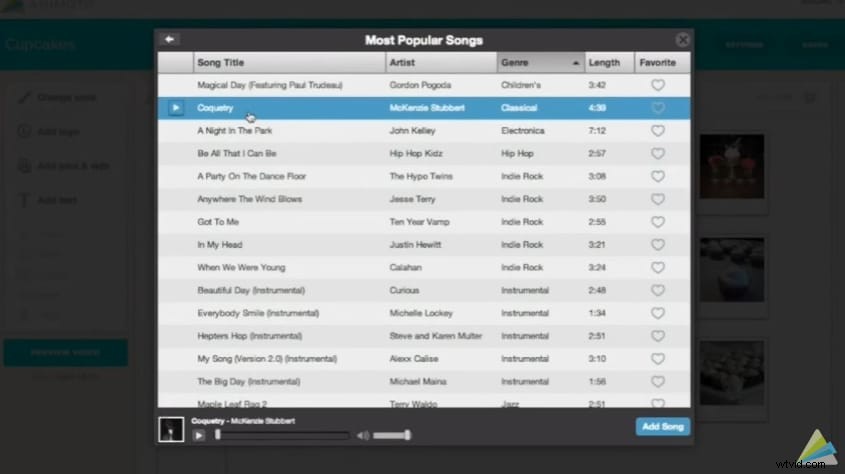
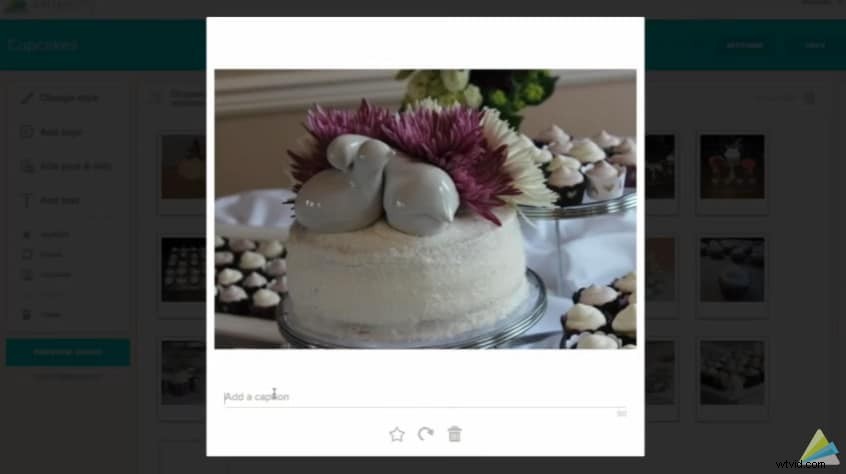
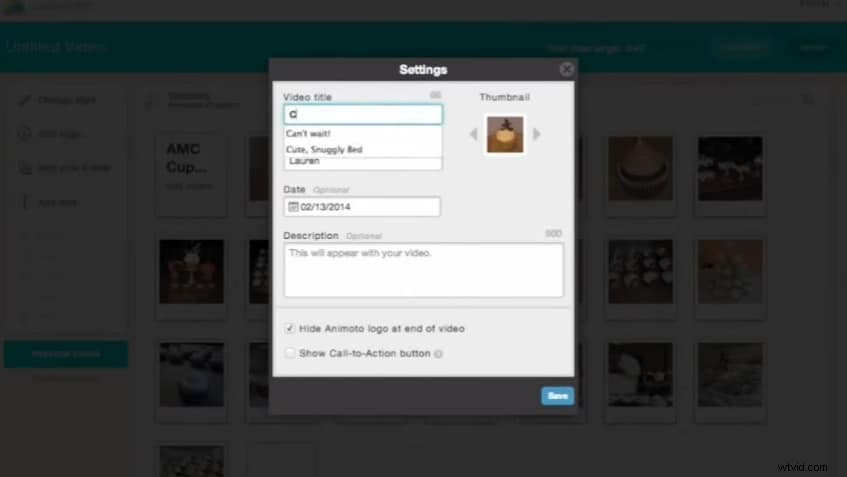
Oczywiście jakość tworzonego pokazu slajdów będzie zależeć od planu Animoto, którego zdecydujesz się użyć. Istnieją trzy typy:Lite, Plus i Pro. Każdy z nich ma określoną liczbę funkcji, do których można uzyskać dostęp.
Lekkie
Jest to darmowy plan, który pozwala na stworzenie pokazu slajdów nie dłuższego niż 30 sekund. Możesz uzyskać dostęp do ponad 300 utworów w bibliotece muzycznej, a ogólna jakość wideo będzie dostępna tylko w Internecie.Plus
Za 5 USD miesięcznie lub 30 USD rocznie możesz tworzyć pokazy slajdów, które trwają do 10 minut, jakość wideo nie zmieni się, ale możesz uzyskać dostęp do 44 różnych stylów i tej samej liczby utworów muzycznych, co wersja Lite.Zawodowiec
Za 39 USD miesięcznie lub 249 USD rocznie możesz utworzyć 20-minutowy pokaz slajdów z wieloma utworami muzycznymi. Film będzie w jakości HD z ponad 60 różnymi stylami, z 16 wyłącznie na poziomie Pro. Dodatkowo możesz uzyskać dostęp do 2000 utworów z biblioteki muzycznej, z których wszystkie są licencjonowane do użytku komercyjnego.Najlepsze alternatywy dla Animoto
Chociaż Animoto jest dobrym systemem, nie jest pozbawiony problemów, a wiele recenzji Animoto wskazuje, gdzie można ulepszyć oprogramowanie.
- Potrzebne jest stałe połączenie internetowe
- Brak kontroli nad edycją stylu
- Ograniczona liczba efektów tekstowych i przejść
- Brak możliwości edycji sekcji filmu
Wszystkie te ograniczenia razem wzięte sprawiają, że Animoto po prostu nie jest najlepszym systemem dla potrzeb większości ludzi. Na szczęście istnieją dwa doskonałe alternatywne programy Animoto, które pozwalają zrobić jeszcze więcej.
1. Kreator pokazów slajdów DVD
DVD Slideshow Builder firmy Wondershare jest kompatybilny z Windows 10 i oferuje znaczną liczbę zalet w porównaniu z systemem Animoto. Możesz szybko zbudować pokaz slajdów z większą liczbą opcji w porównaniu z systemem Animoto. Trzyetapowy proces umożliwia przesyłanie zdjęć, porządkowanie ich w dowolny sposób i tworzenie płyty DVD za pomocą jednego kliknięcia.
Co więcej, możesz tworzyć filmy podobne do stylów pokazu slajdów, nawet jeśli nigdy wcześniej nie korzystałeś z tego typu programu.
2. Edytor wideo Filmora
Edytor wideo Filmora oferuje mnóstwo wspaniałych efektów i jest naprawdę pełnowymiarowym edytorem wideo, a nie tylko twórcą pokazu slajdów. Oznacza to, że otrzymujesz łatwy w użyciu edytor z wieloma efektami, przejściami i możliwościami edycji, a jednocześnie intuicyjny w obsłudze.
Możesz dowiedzieć się, jak korzystać z Edytora wideo Filmora, przechodząc do tego filmu i odkrywając jego możliwości, z których mogą korzystać nawet nowicjusze.
Zalety
- Łatwy i intuicyjny w użyciu dzięki prostym interfejsom
- Pełne tryby funkcji lub garnitury dla różnych rodzajów pokazów slajdów
- Duża liczba tekstów i przejść
- Szeroka gama elementów ruchu, filtrów i nakładek
- Obsługuje wszystkie popularne formaty
- Łatwe przesyłanie na platformy mediów społecznościowych
- Wersje bezpłatne zawierają znaki wodne
- Niewiele wstępnie ustawionych szablonów
- Brak efektów 3D
Jeśli szukasz alternatywy Animoto, DVD Slideshow Burner i Filmora Video Editor to dwa doskonałe produkty oferujące więcej funkcji, a jednocześnie łatwe w użyciu.
